データリネージには、プロジェクトのリソースとそれらを作成したプロセスの関係が表示されます。データリネージ情報は、 Google Cloud コンソールでグラフの可視化やリスト表示の形式で、または JSON データの形式で Data Lineage API から取得できます。
リネージはプロジェクト間でキャプチャされます。複数のプロジェクトから生成されたリネージを表示する場合は、関連する任意のプロジェクトで集約されたリネージ情報を表示できます。
ロールと権限
リネージ情報を表示するには、事前定義されたデータリネージのロールで説明されているように、閲覧者のロールを付与するよう管理者に依頼してください。リネージを表示するプロジェクトと、リネージが記録されているプロジェクトの両方にアクセスできる必要があります。
Data Lineage API を有効にすると、Data Catalog はリネージ情報を自動的に追跡します。データアセットのリネージをキャプチャするために管理者または編集者のロールは必要ありません。
ロールの付与の詳細については、アクセスの管理をご覧ください。より上位のフォルダレベルまたは組織レベルでロールを割り当てることができます(単一ロールの付与または取り消しをご覧ください)。
データ系列を有効にする
データリネージを有効にして、サポートされているシステムのリネージ情報の自動での追跡を開始します。リネージを表示するプロジェクトと、リネージが記録されているプロジェクトの両方で Data Lineage API を有効にする必要があります。詳細については、プロジェクトの種類をご覧ください。
リネージ情報をキャプチャする手順は次のとおりです。
-
Google Cloud コンソールの [プロジェクト セレクタ] ページで、リネージを記録するプロジェクトを選択します。
Data Lineage API を有効にします。
- リネージを記録するプロジェクトごとに、上記の手順を繰り返します。
-
リネージを表示するプロジェクトで、Data Lineage API と Data Catalog API を有効にします。
Dataplex UI でリネージを表示する
データリネージ情報は、Dataplex UI でグラフまたはリストの形式で表示できます。
リネージグラフは、特定のエントリ用の Data Lineage API によって収集された情報を表します。
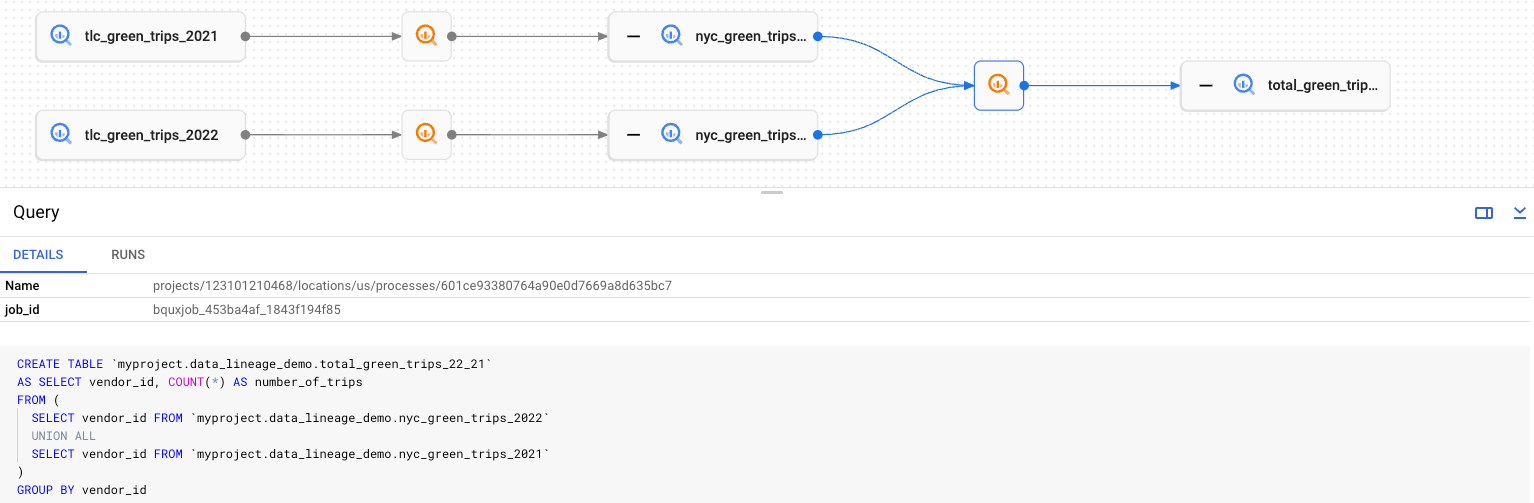
リネージのリスト表示(プレビュー)では、エンティティの詳細なリネージ情報が 1 つのテーブルに表示されます。このテーブルには、多くの接続を持つエンティティのリネージ情報も含まれます。
リネージを表示する手順は次のとおりです。
Dataplex の検索ページを開き、リネージ情報を表示するアセットを見つけます。
詳細については、データアセットを検索する方法をご覧ください。エントリの詳細ページで、[リネージ] タブを選択します。
プロセスまたはデータソースのボタンを選択して、詳細パネルを表示します。
リソースのアップストリームまたはダウンストリームのリネージ情報を表示するには、 [展開] をクリックします。
リネージをグラフビューではなくリストビューで表示するには、[リスト] をクリックします。
BigQuery UI でリネージを表示する
データリネージ情報は、BigQuery UI でグラフまたはリストの形式で表示できます(プレビュー)。
リネージを表示する手順は次のとおりです。
- Google Cloud コンソールで、[BigQuery] ページに移動します。
データリネージを表示するテーブルを開きます。
[リネージ] タブをクリックします。
プロセスまたはデータソースのボタンを選択して、詳細パネルを表示します。
リソースのアップストリームまたはダウンストリームのリネージ情報を表示するには、 [展開] をクリックします。
リネージをグラフビューではなくリストビューで表示するには、[リスト] をクリックします。
Vertex AI UI でリネージを表示する
Vertex AI Pipelines などのシステムは、Vertex AI モデルとデータセットのリネージデータを生成します。データリネージ情報は、Vertex AI UI でグラフまたはリスト(プレビュー)の形式で表示できます。
Vertex AI でマネージド データセットのリネージを表示する
データセットのリネージを表示する手順は次のとおりです。
- Google Cloud コンソールで、[データセット] ページに移動します。
データリネージを表示するデータセットをクリックします。
[リネージ] タブをクリックします。
プロセスまたはデータソースのボタンを選択して、詳細パネルを表示します。
リソースのアップストリームまたはダウンストリームのリネージ情報を表示するには、 [展開] をクリックします。
リネージをグラフビューではなくリストビューで表示するには、[リスト] をクリックします。
Vertex AI でモデルのリネージを表示する
モデルのリネージを表示する手順は次のとおりです。
Google Cloud コンソールで、[Model Registry] ページに移動します。
データリネージを表示するモデルをクリックします。
[リネージ] タブをクリックします。
プロセスまたはデータソースのボタンを選択して、詳細パネルを表示します。
リソースのアップストリームまたはダウンストリームのリネージ情報を表示するには、 [展開] をクリックします。
リネージをグラフビューではなくリストビューで表示するには、[リスト] をクリックします。

